| 일 | 월 | 화 | 수 | 목 | 금 | 토 |
|---|---|---|---|---|---|---|
| 1 | 2 | 3 | ||||
| 4 | 5 | 6 | 7 | 8 | 9 | 10 |
| 11 | 12 | 13 | 14 | 15 | 16 | 17 |
| 18 | 19 | 20 | 21 | 22 | 23 | 24 |
| 25 | 26 | 27 | 28 | 29 | 30 | 31 |
- 플러그인설정
- 숙박대전
- 플러그인
- 구글서치콘솔
- 애드센스
- 야놀자할인
- 파워리프팅벨트
- 애드센스대란
- 데일리호텔할인
- 티스토리블로그
- 에스비디
- 대한민국숙박대전
- 티스토리왕초보
- 숙박대전쿠폰
- 니슬리브
- 티스토리플러그인
- 티스토리광고
- 리프팅벨트
- 플러그인추천
- 구글애드센스
- 여기어때할인
- 티스토리
- sbd
- 네이버애널리틱스
- 구글애널리틱스
- 파워리프팅
- 파워리프팅장비
- Today
- Total
Better me Project
[ 티스토리 왕초보 ] 티스토리 블로그를 풍성하게 해주는 플러그인 추가하기 / 플러그인 추천 본문
[ 티스토리 왕초보 ] 티스토리 블로그를 풍성하게 해주는 플러그인 추가하기 / 플러그인 추천
Soyeon 소연 2020. 10. 31. 01:08
티스토리 블로그 왕초보를 위한 플러그인 추가하기
티스토리 블로그를 효율적으로 이용하기 위해 필요한, 그리고 티스토리가 다른 블로그들과 차별화되는 요소 중 가장 중요한 것들 중 하나가 바로 "플러그인" 입니다. 플러그인은 구글 크롬에서 플러그인을 이용해보셨던 분들은 덜 생소하실 텐데요, 프로그램을 설치하지 않고도 티스토리 내에서만 설치된 프로그램처럼 각종 기능을 이용할 수 있는 내장 기능이라고 보시면 됩니다. 구글에 우리의 글이 검색될 수 있도록 하는 기능부터 이미지 크게 보기, SNS 글보내기같은 간단한 기능까지 기본적으로 적용되어 있는 플러그인들도 있겠지만, 오늘은 처음으로 티스토리를 시작했을 때 꼭 필요한 플러그인 여러 가지를 간단한 사용법과 함께 소개해 드릴게요.


플러그인을 추가하기 위해서는 먼저 블로그 관리 페이지로 들어가서 플러그인을 클릭하시면 우측에 현재 적용되어 있는 플러그인과 함께 새로운 플러그인들이 보일 거예요. 종류가 적지 않기 때문에 이 중에서 필요한 것들을 찾아서 설치하실 수 있도록 도와드릴게요.
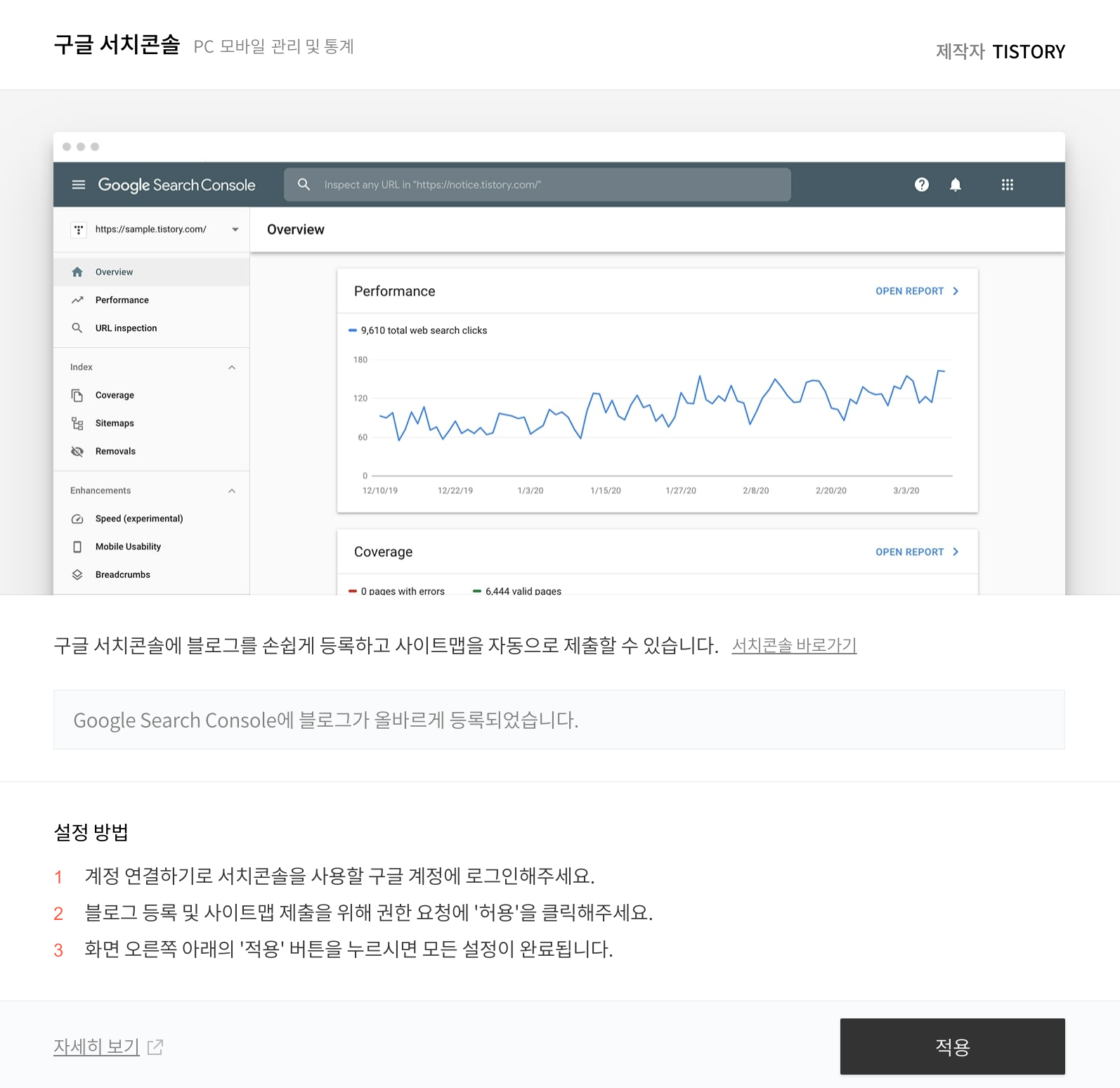
구글 서치콘솔 등록하기
구글 아이디만 있으면 바로 설치할 수 있는 플러그인입니다. 구글 서치콘솔에 등록하면 이 블로그에 쓰여지는 글들을 구글에서 검색되게 할 수 있어요. 저는 현재 콘솔에 등록되어 있는 상태기 때문에 저런 메시지가 출력되지만, 구글 아이디로 로그인할 수 있는 버튼이 뜨니 거기서 로그인만 해 주시면 끝! 예전에는 하나하나 등록해야 해서 절차가 복잡했지만 이제 구글 로그인만으로도 쉽게 등록할 수 있습니다.

구글 애널리틱스 등록하기
구글 애널리틱스는 블로그 통계를 좀더 상세하게 확인할 수 있는 툴입니다. 검색어나 방문 시간, 머무는 시간 등 꽤나 많은 요소들을 알아낼 수 있는 툴이기 때문에 있으면 정말 유용하게 사용할 수 있답니다. 저는 아이디를 발급받은 후라서 아이디를 적어두었지만, 구글 애널리틱스 아이디가 없으신 분들은 "설정하기" 를 클릭해서 들어가신 후 구글 애널리틱스 아이디를 만들어 주세요.

1) 계정 이름에 원하는 아이디를 기입 후, 아래 계정 데이터를 공유 설정 해주세요.

2) 속성 이름은 한국어로 하니 안 되다가 영어로 입력하니 되더라구요..? 대한민국으로 설정을 해줍니다.
다음 단계는 비즈니스 항목에 해당되지 않으면 완료를 눌러주세요.


3) 플랫폼을 웹으로 설정하고 본인의 티스토리 주소와 스트림 이름을 기입한 후 "스트림 만들기" 를 눌러주면 끝입니다.
4) 이 과정을 전부 거친 후에 구글 애널리틱스 플러그인에 아이디를 기입하고 추가를 눌러주면 끝!

네이버 애널리틱스 추가하기
네이버 애널리틱스도 네이버에서 제공하는 통계 서비스입니다. 구글과 약간 다른 점이 있으니 이것도 가지고 계시면 유용하겠죠? 네이버 애널리틱스 등록은 네이버 아이디만 있으면 바로 되는듯하니 가지고 계신 아이디를 기입해 주시면 되겠습니다.

그리고, 다른 추천 플러그인들
제가 지금부터 추천해드리는 플러그인들은 필수는 아니지만 설치하면 좋은 플러그인입니다. 크게 과정이 필요없으며 적용만 눌러주시면 되니 추가하는데도 크게 시간이 걸리지 않아요! 이 중에서 본인에게 필요한 플러그인들을 설치해 주세요.
1) SNS 글보내기
카카오스토리, 트위터, 페이스북 으로 글을 손쉽게 보낼 수 있는 플러그인입니다.
2) 마우스 오른쪽 클릭 방지
글이나 사진을 마음대로 복사하거나 저장할 수 없도록 만드는 플러그인입니다. 다른 곳으로 이동은 가능하나 출처를 남기고 싶다면 "저작권자 표시" 플러그인을 사용하면 됩니다. 그러나 글을 가져간 상대방이 출처를 지우면 그냥 지워지니 알아두세요!
3) 반응형 웹스킨 이미지 최적화
반응형 웹스킨에 들어있는 이미지의 크기를 최적화하여 보여주기 때문에 패드나 모바일 기기에서 반응 속도를 높일 수 있는 플러그인입니다.
제가 유용하게 사용하고 있는 플러그인까지 글 말미에 추천해 드렸지만 필요에 따라 단순히 블로그를 "조금 더 예쁘게" 보이도록 만들어주는 플러그인도 있으니 플러그인 메뉴를 적절히 둘러보고 마음에 드는 플러그인들을 설치해보시면 더욱 좋겠습니다.
여기까지 티스토리 블로그 왕초보를 위한 플러그인 설정 방법과 플러그인 추천이였습니다.
도움이 되셨다면, 다음에 또 만나요 ◡̈
'좌충우돌 디지털 노마드 > 티스토리 블로그' 카테고리의 다른 글
| [ 티스토리 왕초보 ] 구글 애드센스 대란, 진짜일까? 제가 한 번 해보겠습니다 (1) (1) | 2020.11.01 |
|---|

